Как сделать чтобы ватсап работал на двух устройствах одновременно
Добавил пользователь Cypher Обновлено: 05.10.2024
Кросс-платформенная синхронизация между несколькими быстро становится обязательным дополнением для WhatsApp и других подобных сервисов. Теперь вы можете использовать свой Аккаунт WhatsApp на четырех устройствах без подключения телефона к Интернету. Это такое долгожданное изменение и облегчение для многих.
С помощью нескольких устройств WhatsApp вы можете использовать WhatsApp на своем телефоне и до четырех других устройств. Эти другие устройства включают WhatsApp Web, WhatsApp для Windows и Mac и портал Facebook. Но, к сожалению, вы по-прежнему не можете использовать одну и ту же учетную запись WhatsApp с одним и тем же номером мобильного телефона на двух мобильных телефонах.
Как это работает? Каковы текущие ограничения? Не волнуйся. У нас есть для вас все ответы.
Текущая функция WhatsApp для нескольких устройств все еще находится в стадии бета-тестирования, но вы выбираете бета-канал и пробуете эту функцию.
Как включить WhatsApp Multi-Device на телефоне
Чтобы использовать эту функцию, у вас должен быть телефон Android. WhatsApp еще не включил его для пользователей iOS. Если у вас телефон Android, выполните следующие действия, чтобы включить несколько устройств WhatsApp.
Шаг 1: Откройте WhatsApp на своем телефоне Android.
Шаг 2: Нажмите на трехточечное меню вверху и выберите Связанные устройства.
Шаг 3: WhatsApp попросит вас попробовать новые улучшения. Хит ОК.
Вот и все. Теперь у вас все готово для использования нескольких устройств в WhatsApp. Давай настроим.
Как настроить несколько устройств в WhatsApp
Вы успешно зарегистрировались для использования функции нескольких устройств в WhatsApp. Выполните следующие действия, чтобы настроить его с помощью WhatsApp Web или Desktop.
Шаг 1: Загрузите и установите приложение WhatsApp на Windows или Mac.
Вы также можете посетить WhatsApp Web из любого браузера и настроить его там. Например, на скриншотах ниже мы используем WhatsApp Web.
Шаг 2: WhatsApp попросит вас отсканировать QR-код.
Шаг 3: Откройте WhatsApp на своем телефоне Android и нажмите на трехточечное меню вверху.
Шаг 5: Отсканируйте QR-код на рабочем столе с помощью встроенного в телефон сканера.
Теперь вы можете отключить Интернет на своем телефоне Android. Рабочий стол WhatsApp продолжит работать, как и раньше, чего раньше было невозможно.
Ограничения WhatsApp для нескольких устройств
Функция нескольких устройств все еще находится в стадии бета-тестирования. Итак, некоторые функции не будут работать должным образом. WhatsApp перечислил текущие неподдерживаемые функции. Проверьте список ниже.
Если упомянутые выше функции важны для вас, мы советуем вернуться к стабильной версии. Для этого вам нужно выйти из программы бета-тестирования WhatsApp для нескольких устройств. Вот как это сделать.
WhatsApp выйдет из системы со всех подключенных устройств, и вам нужно будет снова подключиться к WhatsApp Web или рабочему столу. На этот раз вы используете старый способ установить соединение WhatsApp на рабочем столе, а это означает, что вам нужно держать свой телефон под рукой с подключением к Интернету для безупречной работы.
Что насчет безопасности и конфиденциальности
Вы можете прочитать специальный блог WhatsApp чтобы узнать, как появилась возможность использования нескольких устройств.
Использование WhatsApp для нескольких устройств
Невозможность закрепить беседу в чате может беспокоить тех, кому нужно держать самые важные темы наверху. WhatsApp также не будет синхронизировать помеченные стикеры с телефона на рабочий стол.
Используйте WhatsApp в Интернете без телефона
Благодаря функции WhatsApp для нескольких устройств компания на один шаг ближе к достижению истинной синхронизации нескольких устройств на нескольких телефонах. Сначала закладывается фундамент. Будет интересно посмотреть, как долго компания позволяет пользователям использовать одну и ту же учетную запись WhatsApp на нескольких телефонах одновременно.

Люди во всем мире, даже Вы и я, активно используют WhatsApp. Иногда Вам может потребоваться использовать один и тот же номер WhatsApp, или одну и ту же учетную запись WhatsApp, на нескольких устройствах, особенно если Вы используете WhatsApp для своего бизнеса. Сделать это невозможно, поскольку WhatsApp может работать только на устройстве с определенным номером мобильного телефона. Если Вы попытаетесь войти в свою учетную запись WhatsApp на разных устройствах, есть вероятность, что Ваша учетная запись будет заблокирована из-за проблем с безопасностью.
Однако существуют альтернативные способы. В этой статье Вы узнаете как использовать WhatsApp Business на нескольких телефонах или устройствах.
Часть 1: Можно ли использовать WhatsApp Business на нескольких устройствах?
Что ж, можно ли использовать WhatsApp Business на нескольких устройствах?
Чтобы ответить на этот вопрос, нужно понять, как работает учетная запись WhatsApp.
Для примера возьмем телефон с двумя SIM-картами. Сначала на смартфон необходимо скачать WhatsApp из PlayStore. После установки Вам будет предложено выбрать конкретный номер телефона для доступа к учетной записи. После проверки с помощью кода, Вы сможете получить доступ к своей учетной записи WhatsApp.
Будьте внимательны и придерживайтесь следующих правил:
- • Вы не можете использовать два номера для доступа к учетной записи.
- • Вы можете получить доступ к WhatsApp только с определенного номера телефона.
- • Вы не можете входить в учетную запись WhatsApp на другом устройстве с тем же номером мобильного телефона.

Таким образом, основное устройство с установленным WhatsApp с определенным привязанным к нему номером - единственный способ войти в учетную запись WhatsApp. Однако, у нас есть и альтернативный метод, если Вам нужно получить доступ к WhatsApp с других устройств. Это веб версия WhatsApp. В следующем разделе статьи мы более подробно изучим эту функцию. Итак, переходим к следующей части, чтобы узнать, как получить доступ к нескольким устройствам WhatsApp Business.

Часть 2: Запуск WhatsApp на двух устройствах через WhatsApp Web.
WhatsApp Web - очень полезная функция, которая позволяет пользователям получать доступ к WhatsApp с альтернативного устройства, такого как компьютер или другой телефон. Таким образом, с помощью этой функции возможно вести бизнес в WhatsApp с нескольких устройств. Но для этого Вам необходимо выполнить несколько простых шагов, описанных ниже:
Мы перечислили несколько вариантов и сделали отдельную пошаговую инструкцию для каждого из них, чтобы Вам было легко понять каждый из процессов и не запутаться. Кроме того, если Вам необходимо получить доступ к WhatsApp на компьютере или с телефона, Вы можете выбрать конкретную инструкцию для каждого из случаев.
A: Доступ к основной учетной записи WhatsApp на телефоне с ПК:
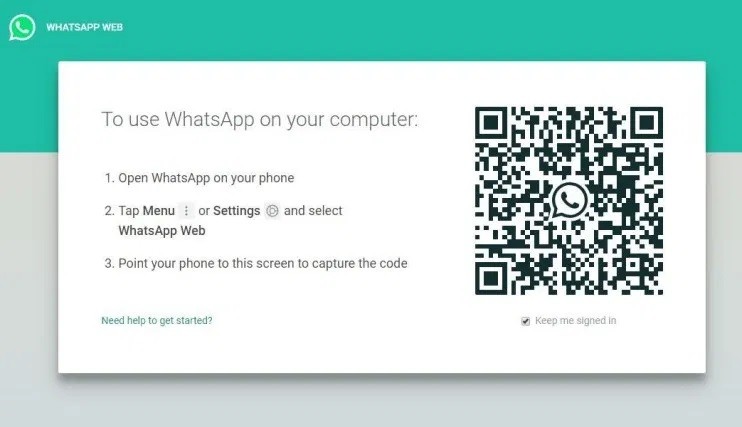
Шаг 2: На телефоне нажмите на три точки в правой верхней части мессенджера
Возьмите телефон, запустите приложение WhatsApp, на домашней странице Вы увидите три точки справа сверху.
Шаг 3: Перейдите в WhatsApp Web
Выберите опцию WhatsApp Web, откроется страница сканирования.
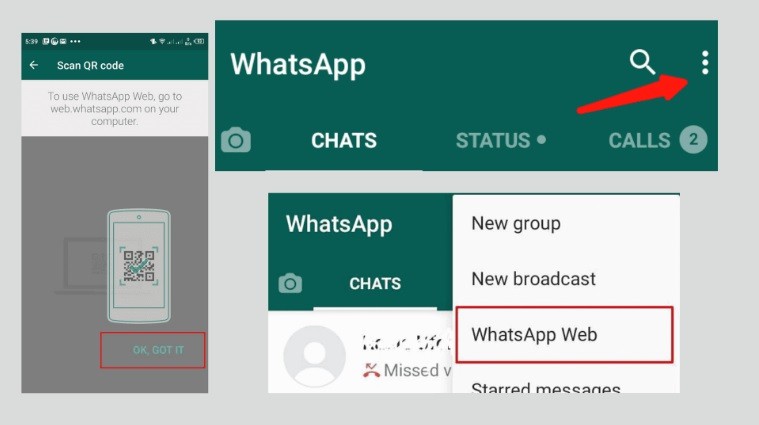
Шаг 4: Отсканируйте QR-код
Теперь отсканируйте QR-код на своем Mac или ПК. Вот и все!
Выполнив приведенные выше простые шаги, Вы сможете получить доступ к своему WhatsApp с ПК или Mac в любое время в любом месте. И, конечно же, теперь экран для отображения WhatsApp будет достаточно большим, чтобы Вы смогли работать еще более эффективно. Но убедитесь, что у Вас есть основной телефон поблизости, поскольку Вы не сможете запустить WhatsApp в своей системе, если основной телефон выключен или не находится рядом с Вами.
Преимущества:
- • Полезная функция, если Вам нужно поделиться или передать какой-либо документ с ПК, которого нет на Вашем телефоне.
- • Вы сможете скачивать файлы на ПК вместо телефона, чтобы не занимать лишнего места в хранилище телефона.
- • Управлять WhatsApp с компьютера гораздо удобнее, особенно если Вы хотите использовать бизнес WhatsApp на нескольких устройствах.
B: Доступ к основной учетной записи WhatsApp на телефоне с другого телефона:
Шаги для доступа к WhatsApp Business на нескольких телефонах или на другом телефоне:
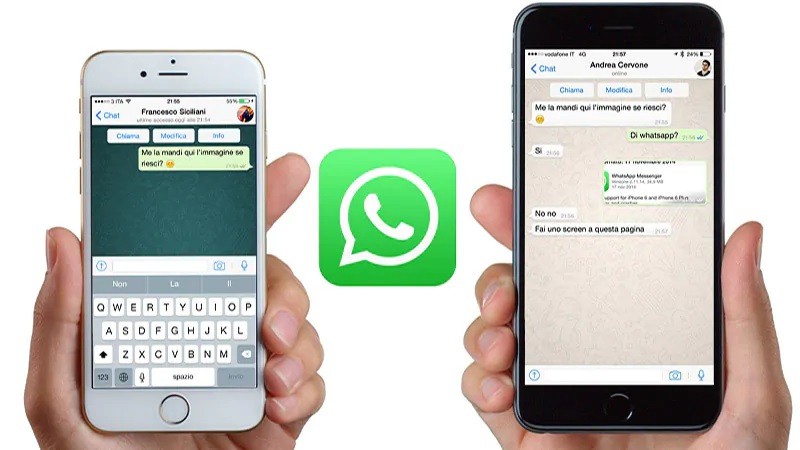
Шаг 3: Появится экран проверки QR-кода.
Откроется страница с QR-кодом для проверки.
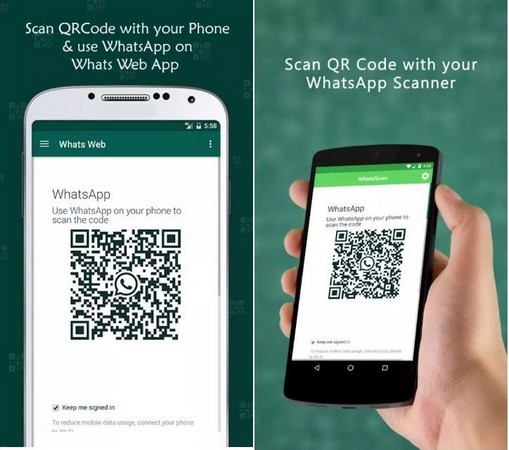
Шаг 4: Отсканируйте QR-код на другом телефоне
Как только сканирование будет завершено, Вы увидите домашнюю страницу WhatsApp и на другом телефоне.
Так что можете больше не волноваться, ведь Вы сможете быстро получить доступ к странице WhatsApp с другого телефона. Кроме того, Вам станет гораздо комфортнее выполнять любую конкретную задачу или довольно быстро распространять определенную деловую информацию с двух или более телефонов с WhatsApp.
Примечание: Если Вы получили доступ к WhatsApp с устройства, которое Вам не принадлежит, и если Вы просто хотите выйти из WhatsApp с другого телефона, ПК или Mac, Вам необходимо нажать на три точки, которые находятся в верхнем левом углу экрана и выбрать "Выйти".
Заключение

WhatsApp – один из самых популярных мессенджеров, которые предлагает для своих пользователей множество функциональных возможностей. Поэтому у многих появляется потребность использовать Ватсап одновременно на двух телефонах. Это не так просто сделать, учитывая, что учетная запись в мессенджере закрепляется за определенным номером и устройством. Поэтому рассмотрим подробные инструкции, которые помогут решить указанную проблему.
Установка мессенджера на два телефона
Многие пользователи хотят использовать WhatsApp на двух устройствах. Случается, что телефон разряжается, но нужно срочно написать через мессенджер. Тогда удобно воспользоваться другим устройством. Особенно это важно для людей, которые всегда хотят оставаться на связи.
На заметку:
Пользоваться Ватсапом на двух телефонах одновременно технически невозможно. Если подключить аккаунт к новому девайсу, вся переписка останется на старом гаджете.
Как обойти ограничения
Несмотря на указанные ограничения, существует несколько способов, как пользоваться Ватсапом с одним номером телефона на разных устройствах.
Через компьютерную версию мессенджера
Если хотите пользоваться мессенджером с разных устройств, установите у себя на компьютере десктопную версию программы. С ее помощью в онлайн-формате можно использовать аккаунт Ватсапа через любой подходящий браузер. Войти в свою учетную запись можно через стационарный компьютер или ноутбук. Придерживайтесь следующей инструкции:

На заметку:
Сразу же после завершения синхронизации ваша учетная запись в Ватсапе может работать через браузер на другом телефоне или планшете.
Что делать, если нужно пользоваться одним профилем WhatsApp на двух смартфонах одновременно? Официального способа нет, но продвинутые абоненты придумали рабочий вариант. Рассмотрим, как синхронизировать Ватсап на другой телефон и получить доступ к своей переписке.
Как подключить свой профиль Ватсап на второй смартфон

Разберемся, как синхронизировать Ватсап на другой телефон и читать переписку одновременно с двух устройств.
Синхронизация с помощью WhatsApp Web
Продублировать свой профиль в Ватсапе на второй смартфон можно с помощью веб-версии. Для этого потребуется активное подключение к интернету и современный веб-браузер.
Инструкция, как подключить Ватсап на два телефона с одним номером:

Обратите внимание. На устройствах с маленьким экраном буквы и кнопки могут быть слишком мелкими. Версия WhatsApp Web разработана для компьютеров, поэтому в смартфонах может работать некорректно.
Можно ли подключиться через установленное приложение
Можно ли использовать WhatsApp на двух мобильниках одновременно через установленный клиент? Такой способ не сработает. Если ввести свой номер и пройти авторизацию, на основном устройстве профиль отключится.
Пользоваться официальным WhatsApp можно только на одном смартфоне. Чтобы подключить WhatsApp на двух устройствах с одним номером, придется выполнять синхронизацию с веб-версией. Ее можно запустить в любом современном браузере, который поддерживает отображение страничек для ПК.
Значки в синхронизированном телефоне слишком мелкие
Что делать, если шрифт на экране мелкий:
- Поверните устройство в горизонтальное положение. Браузер перевернется, и область экрана станет шире. Значки и буквы станут крупнее.
- Масштабируйте страничку с мессенджером самостоятельно. Для этого используйте встроенное меню или специальные жесты двумя пальцами. Так можно выделить только нужную часть переписки или просматриваемого изображения.

Других способов, как одновременно подключить два телефона к одному Ватсапу, нет. Использовать придется именно этот способ, хоть он и не лишен недостатков.
Возможности WhatsApp Web
Такая версия мессенджера отличается не только интерфейсом, но и встроенными возможностями. Вот какие опции поддерживает браузерный сервис:
Недостатки можно отметить следующие: нет опции для звонков, значки на смартфоне могут оказаться маленькими. Если браузер перейдет в обычный режим, синхронизация сбросится. В этом случае придется заново переходить в режим для ПК и сканировать QR.
Дублировать Ватсап на другой телефон можно за несколько секунд. Способ подойдет для планшета, ноутбука и компьютера. Единственный недостаток – слишком мелкий шрифт. Придется постоянно поворачивать устройство в горизонтальное положение или масштабировать страничку вручную.
Читайте также:

